Accueil > Maintenance de routine > Vérifier votre appareil Brother > Vérifier le volume d'encre (Jauge de page)
Vérifier le volume d'encre (Jauge de page)
MFC-J6540DW/MFC-J6940DW
- Appuyez sur
 .
. Le volume d'encre et la jauge de page s'affichent sur l'écran tactile *1.
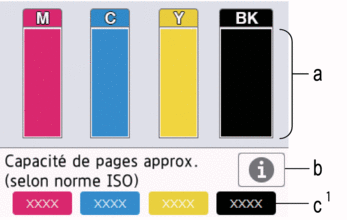
- Affiche le niveau d'encre de la cartouche.
- Appuyez pour modifier les paramètres d'affichage pour le rendement de page approximatif.
- La jauge de page *1 indique le nombre approximatif de pages restantes pouvant être imprimées avec les cartouches.

- Lorsque la cartouche d'encre est presque vide ou si elle rencontre un problème, l'une des icônes suivantes apparaît :

Le niveau d'encre est bas.

La cartouche d'encre doit être remplacée.

Il y a un problème avec la cartouche d'encre.
- Pour vérifier ou imprimer les numéros de modèle des cartouches d’encre, appuyez sur
 (Retour) pour revenir à l’écran de menu [Encre].
(Retour) pour revenir à l’écran de menu [Encre]. Appuyez sur [Modèle cartouche d'encre], et suivez les instructions qui s’affichent sur l'écran tactile.
- Appuyez sur
 .
. 
- Vous pouvez également vérifier le volume d'encre à partir de votre ordinateur.
- Pour obtenir des informations détaillées sur les méthodes de mesure utilisées pour les rendements approximatifs, rendez-vous sur la page support.brother.com/yield.
MFC-J6955DW/MFC-J6957DW
- Appuyez sur
 .
. Le volume d'encre et la jauge de page s'affichent sur l'écran tactile *1.
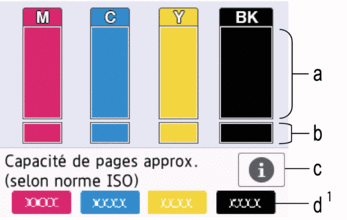
- Affiche le niveau d'encre de la cartouche.
- Affiche le niveau d'encre restant dans le réservoir d'encre interne.
- Appuyez pour modifier les paramètres d'affichage pour le rendement de page approximatif.
- La jauge de page *1 indique le nombre approximatif de pages restantes pouvant être imprimées avec les cartouches.

- Lorsque la cartouche d'encre est presque vide ou si elle rencontre un problème, l'une des icônes suivantes apparaît :

Le niveau d'encre est bas.

La cartouche d'encre doit être remplacée.

Il y a un problème avec la cartouche d'encre.
- Pour vérifier ou imprimer les numéros de modèle des cartouches d’encre, appuyez sur
 (Retour) pour revenir à l’écran de menu [Encre].
(Retour) pour revenir à l’écran de menu [Encre]. Appuyez sur [Modèle cartouche d'encre], et suivez les instructions qui s’affichent sur l'écran tactile.
- Appuyez sur
 .
. 
- Vous pouvez également vérifier le volume d'encre à partir de votre ordinateur.
- Pour obtenir des informations détaillées sur les méthodes de mesure utilisées pour les rendements approximatifs, rendez-vous sur la page support.brother.com/yield.



